Maison >interface Web >Tutoriel PS >Comment animer la chronologie PS
Comment animer la chronologie PS
- 若昕original
- 2019-04-08 15:38:1027269parcourir
Nous savons que PS peut créer des animations. Ici, nous devons utiliser un outil appelé "Timeline". Aujourd'hui, nous allons apprendre à utiliser "Timeline" pour créer des animations.
Ouvrez l'outil PS, La taille de la nouvelle toile est de 400*400 pixels, la résolution est de 72, le mode couleur est RVB et la couleur d'arrière-plan est le blanc par défaut
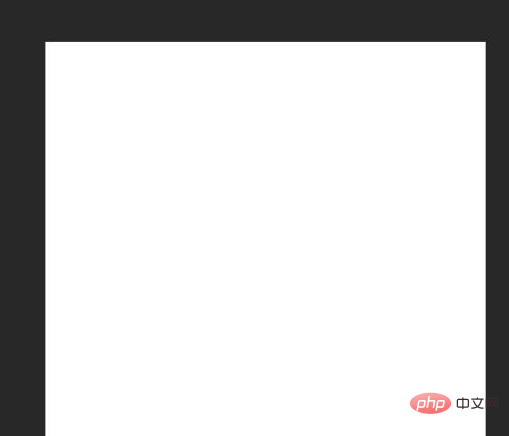
La nouvelle toile ressemble comme ça
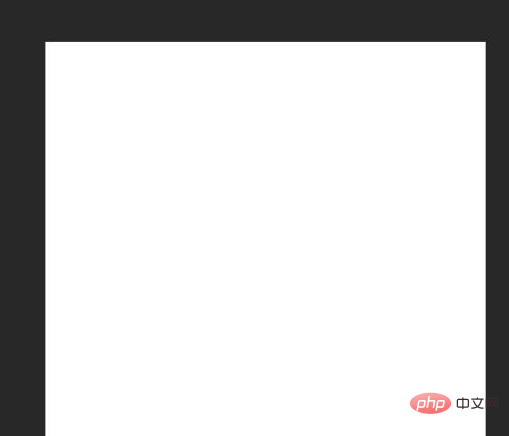
Ensuite, vous devez dessiner plusieurs graphiques Pour plus de commodité, vous pouvez sélectionner l'outil ellipse dans la barre d'outils. Lors du dessin de graphiques, un calque cœur sera automatiquement généré pour. jeter les bases de la prochaine étape

Maintenez la touche Maj enfoncée et tracez un cercle au centre de la toile, remplissez-le de rouge

Ensuite, dupliquez les deux calques et sélectionnez remplir Différentes couleurs, comme celle du haut remplie de vert et la seconde de bleu, comme indiqué sur l'image

Sélectionnez ensuite "Fenêtre-Timeline" dans la barre de menu ”

Sélectionnez l'animation du cadre pour le dessin

Après avoir activé l'animation des images, chaque image doit être basée sur un calque de forme de toile, nous devons donc créer 3 images, chaque image correspondant à chaque graphique. Cliquer sur la première image ciblera le premier graphique et fermera les yeux devant. des deux autres graphiques, comme indiqué sur l'image, et ainsi de suite, les deux images restantes ont le même effet Quel que soit le cadre activé, seuls les graphiques seront affichés



Une fois terminé, entrez dans le processus de démarrage. Vous pouvez régler l'heure et la régler pour toujours.

La dernière image GIF simple est terminée. 

Ce qui précède est le contenu détaillé de. pour plus d'informations, suivez d'autres articles connexes sur le site Web de PHP en chinois!

